Google Wallet kan een aantal coole dingen doen, zoals uw klantenkaarten opslaan - en we zijn er om het proces met u te doorlopen
 Stel je voor dat je in de winkel bent - een van die winkels die je een soort financiële prikkel geeft om een klantenkaart mee te nemen. Maar tijdens je hectische haast de deur uit, vergat je dat kleine stukje plastic. Natuurlijk kun je je telefoonnummer invoeren om dezelfde beloningen of korting te krijgen, of je kunt gewoon je telefoon tevoorschijn halen. Voor velen van ons is dit laatste misschien de koelere en / of handigere optie.
Stel je voor dat je in de winkel bent - een van die winkels die je een soort financiële prikkel geeft om een klantenkaart mee te nemen. Maar tijdens je hectische haast de deur uit, vergat je dat kleine stukje plastic. Natuurlijk kun je je telefoonnummer invoeren om dezelfde beloningen of korting te krijgen, of je kunt gewoon je telefoon tevoorschijn halen. Voor velen van ons is dit laatste misschien de koelere en / of handigere optie.
Sinds sept. In 2013 heeft Google Wallet u precies dat laten doen. U kunt informatie over uw klantenkaart in de app opslaan.
U vraagt zich misschien af: "Hoe begin ik eraan?" Goed nieuws: het is echt niet zo ingewikkeld. En we zijn hier om u er doorheen te leiden. U kunt die plastic klantenkaarten binnen de kortste keren thuis laten.
Verizon biedt de Pixel 4a aan voor slechts $ 10 / maand op nieuwe onbeperkte lijnen
Als u Google Wallet al heeft geïnstalleerd, kunt u een paar stappen overslaan. Als je dat niet doet, begin dan bij het begin!
Mogelijk ziet u niet alle stappen, vooral niet nadat u Google Wallet een beetje heeft gebruikt. Als je een bepaalde stap niet ziet, ga dan verder totdat je iets ziet dat er bekend uitziet en ga vanaf daar verder.
Stap 1: ga aan de slag met Google Wallet

Als u Google Wallet niet heeft geïnstalleerd, moet u het installeren. Hier is een link ernaar in Google Play.
Stap 2: Beveilig met een pincode
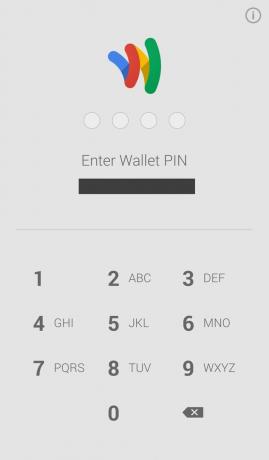
Google Wallet vraagt u om een pincode te maken. Zodra u dit heeft gedaan, bent u aangemeld en kunt u Google Wallet gebruiken.
Stap 3: Klik op het hamburgermenu

Nadat u zich heeft aangemeld met uw pincode, wordt u naar het hoofdscherm van de app geleid. Daarboven in de linkerbovenhoek van het scherm zie je drie kleine parallelle lijnen naast waar het staat "Mijn portemonnee." (Dat ding wordt een 'hamburgermenu' genoemd, voor het geval u het niet wist.) Als u erop klikt, gaat u naar een nieuw menu.
Stap 4: Zoek het gedeelte Loyaliteitsprogramma's

Selecteer in dit nieuwe menu de eerste optie onder "Items", genaamd "Loyaliteitsprogramma's" (degene met de rode ster ernaast).
Stap 5: voeg alle dingen toe

Mogelijk ziet u dit scherm hierna. Als u dat doet, selecteert u "Programma's toevoegen". Ga je gang en klik op "Voeg uw loyaliteitsprogramma toe", wat u zou moeten zien naar de bovenkant van het scherm, of je kunt een van de suggesties kiezen die Google heeft voorgesteld en waar je klaar voor bent Gaan.
Stap 6

Nu is het tijd om u voor te bereiden om uw klantenkaartgegevens toe te voegen.
Druk op "Begrepen" en ga naar de volgende stap.
Oh, en zorg ervoor dat je je kaarten ook bij de hand hebt. Dat zal helpen.
Stap 7

Dit is het gedeelte waar u uw kaartgegevens daadwerkelijk invoert. Google heeft het vrij eenvoudig gemaakt om uw getrouwheidskaart met streepjescode toe te voegen door deze daar vast te houden toen het de optie in november 2013 toevoegde. De app zal automatisch de foto "maken" en de benodigde informatie van daaruit ophalen. Zorg wel voor voldoende verlichting en laat de app focussen.
Als uw kaart geen streepjescode heeft, kunt u ervoor kiezen om enkele belangrijke informatie handmatig in te voeren door "Handmatig invoeren" te selecteren in het scherm waar u uw kaart kunt scannen. Als u dit doet, wordt u gevraagd om de naam van uw handelaar en uw lidmaatschaps-ID.
Stap 8

Klik op "Programma toevoegen" op deze bevestigingspagina.
Stap 9

Zoet! Nu ben je klaar met dat stukje plastic.
Als u nog een klantenkaart wilt toevoegen, drukt u op de + bovenaan het scherm en gaat u terug naar stap 5. Volg de stappen of instructies op het scherm en voeg naar hartenlust klantenkaarten toe aan Google Wallet!

Dit zijn de beste draadloze oordopjes die je voor elke prijs kunt kopen!
De beste draadloze oordopjes zijn comfortabel, klinken geweldig, kosten niet te veel en passen gemakkelijk in een zak.

Alles wat je moet weten over de PS5: releasedatum, prijs en meer.
Sony heeft officieel bevestigd dat het werkt aan de PlayStation 5. Hier is alles wat we er tot nu toe over weten.

Nokia lanceert twee nieuwe budget-Android One-telefoons onder de $ 200.
Nokia 2.4 en Nokia 3.4 zijn de nieuwste toevoegingen aan het budget-smartphone-assortiment van HMD Global. Omdat het beide Android One-apparaten zijn, ontvangen ze gegarandeerd twee belangrijke OS-updates en regelmatige beveiligingsupdates gedurende maximaal drie jaar.

Beveilig je huis met deze SmartThings deurbellen en sloten.
Een van de beste dingen van SmartThings is dat u een hele reeks andere apparaten van derden op uw systeem kunt gebruiken, inclusief deurbellen en sloten. Omdat ze in wezen allemaal dezelfde SmartThings-ondersteuning delen, hebben we ons gefocust op welke apparaten de beste specificaties en trucs hebben om ze toe te voegen aan je SmartThings-arsenaal.
